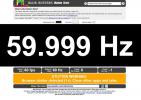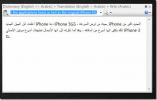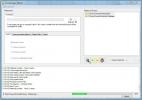كيفية تعطيل قفل شاشة ويندوز 8
في الماضي ، قمنا بتغطية يرشد على شاشة قفل ويندوز 8 وناقش بعض ميزاته. تم تصميم شاشة القفل المضافة حديثًا بشكل أساسي لأجهزة الكمبيوتر اللوحية ، مما يتيح للمستخدمين عرض إخطارات التطبيقات بسرعة وحالة البطارية والتاريخ والوقت وحالة WiFi / رمز الشبكة الديناميكية وما إلى ذلك. على الرغم من أن Windows 8 يسمح لك بتعديل كل من عناصر Start و Lock Screen UI ، إلا أنه لا يوفر خيارًا لتعطيله بشكل دائم. قد تعلم أن الأداة الإضافية Microsoft Management Console تسمى محرر نهج المجموعة المحلي يسمح لمسؤولي النظام بتعديل مكونات النظام الأساسية وتغيير السلوك الافتراضي للمرافق الأصلية. باستخدام LGPE ، يمكنك بسهولة تعطيل قفل الشاشة لجميع مستخدمي الكمبيوتر. بشكل افتراضي ، يعرض Windows 8 قفل الشاشة عند بدء التشغيل ، ولكن عند تعطيله ، يأخذك مباشرة إلى شاشة تسجيل الدخول لاختيار حساب المستخدم لتسجيل الدخول إلى Windows.
يتطلب تغيير إعدادات النظام من محرر نهج المجموعة المحلي امتيازات إدارية. لذا ، قم بتسجيل الدخول إلى Windows كمسؤول ، واكتب على شاشة البدء gpedit.msc. اضغط Enter لفتح محرر نهج المجموعة المحلي.

الآن ، قم بتوسيع إعدادات القوالب الإدارية من تكوين الكمبيوتر ، ثم انتقل إلى
لوحة التحكم -> التخصيص. في النافذة الرئيسية ، ستجد لا تعرض شاشة القفل سياسات.
ببساطة ، انقر نقرًا مزدوجًا فوق هذه السياسة وحدد ممكّن خانة الاختيار. سيؤدي هذا إلى تعطيل قفل الشاشة نهائيًا. عند التعطيل ، سيرى المستخدمون شاشة تسجيل الدخول عندما يقومون بتسجيل الخروج أو تأمين Windows. وبالمثل ، سيتم نقلك إلى شاشة تسجيل الدخول ، بدلاً من قفل الشاشة ، عند بدء التشغيل.

تجدر الإشارة هنا إلى أنه إذا فشل في تعطيل قفل الشاشة ، فقد تحتاج إلى إعادة تشغيل جهاز الكمبيوتر الخاص بك لتطبيق سياسة قفل الشاشة. من أجل تمكين شاشة القفل لجميع المستخدمين ، كل ما تحتاجه هو فتح محرر نهج المجموعة المحلي من حساب المشرف ، والانتقال إلى الإعداد المذكور أعلاه ، وتمكين غير مكوّن اختيار.
بحث
المشاركات الاخيرة
كيفية التحقق من تلعثم الشاشة على الشاشة
تلعثم الشاشة ، عندما يكون سيئًا ، واضح حقًا. لن تحتاج إلى أداة تخبر...
يضيف Dictionary .NET قاموس Google والترجمة والاقتراح و Wikipedia إلى أداة واحدة
قبل بضعة أيام ، قمت بتغطية أداة مسماة عميل ترجمة Google يترجم أي نص...
حدد عتبة التشابه للعثور على صور مكررة
يتم دعم تطبيقات مكتشف الصور المكررة بواسطة خوارزمية يتم تشغيلها فوق...